Fre: ac (Windows / Mac / Linux)
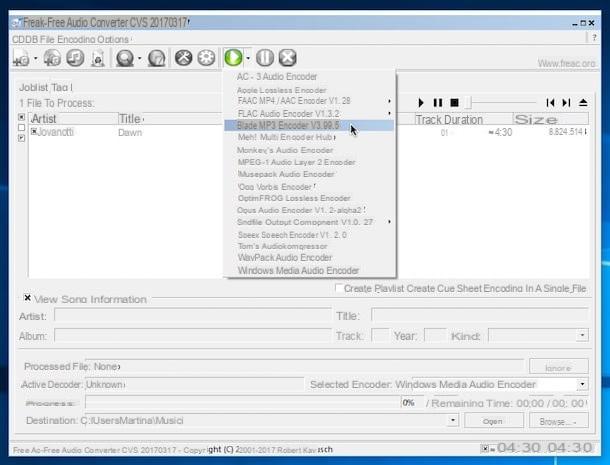
Comencemos esta guía dedicada a cómo convertir WMA a MP3 hablando de Fre: ac, un software libre, de código abierto y capaz de convertir no solo los tipos de archivos en cuestión, sino también MP4 / M4A, WMA, Ogg Vorbis, FLAC, AAC, WAV, Bonk y CD de audio. Su funcionamiento es realmente sencillo y es perfectamente compatible con Windows, Mac y Linux.
¿Me preguntas cómo usarlo? Te lo explicaré enseguida. Para empezar, necesita descargar Fre: ac en su PC. Para hacer esto, conéctese al sitio web del software y haga clic en la redacción primero Descargas en la barra lateral izquierda y luego en el enlace del sistema operativo en uso en su computadora.
Si está utilizando una PC con Windows, cuando se complete la descarga, abra el paquete de instalación Fre: ac (p. Ej. freac - xx.exe) y finalice la configuración haciendo clic primero en Sí, De adelante, De Sí y otra vez adelante cuatro veces más seguidas y luego haga clic en final.
Si está usando una Mac en su lugar, abra el paquete en .dmg y arrastre el icono Fre: ac a la carpeta aplicaciones macOS / OS X, luego haga clic en él con el botón derecho del mouse y elija el elemento Abri del menú que se le propone para eludir las restricciones aplicadas por Apple a los desarrolladores no certificados.
Luego proceda abriendo Fre: ac, arrastrando los archivos a convertir a formato MP3 en la ventana principal del software y eligiendo el elemento LAME MP3 en el menú que se le muestra después de hacer clic en el flecha al lado del símbolo PLAY que se encuentra en la parte superior. De forma predeterminada, las canciones convertidas se guardan en la carpeta Música de la computadora.
Si lo desea, también puede cambiar la calidad de los archivos de salida. Para hacer esto, haga clic en elengranaje ubicado en la parte superior izquierda de la ventana principal del programa y elija el elemento Ajustes personalizados en el menú desplegable uso adjunto a la ventana que se abre.
MediaHuman Audio Converter (Windows / Mac)
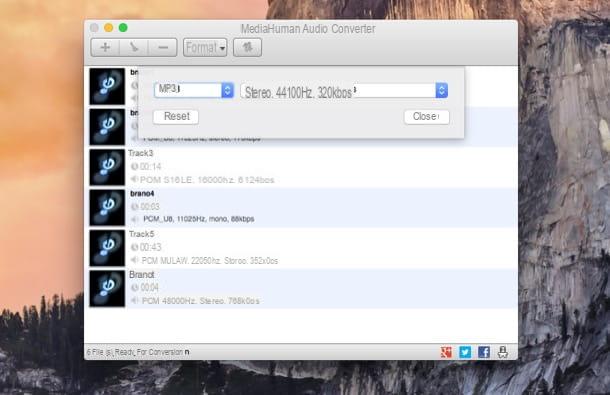
Como alternativa al recurso que indiqué en las líneas anteriores, puedes contactar con la aplicación gratuita MediaHuman Audio Converter que es capaz de "masticar" todos los formatos de archivos de audio principales: WMA, MP3, AAC, WAV, FLAC, OGG, AIFF y Apple Loseless. Para descargarlo en su computadora, conéctese a su sitio web oficial y haga clic en el botón Descargar que se encuentra en la parte inferior izquierda.
Una vez que se complete la descarga, si está utilizando una PC con Windows, abra el archivo de programa que acaba de obtener (p. Ej. MHAudioConverter.exe), presiona el botón Sí y verifica el artículo Acepto los términos del contrato de licencia.. Luego haga clic en adelante cuatro veces seguidas y complete el procedimiento de configuración haciendo clic en Instalar o de final.
Si está usando una Mac en su lugar, abra el paquete en .dmg que contiene MediaHuman Audio Converter y arrastre el icono del programa a la carpeta aplicaciones macOS / OS X. Luego, haga clic con el botón derecho en el icono del software en la carpeta aplicaciones y seleccione el artículo Abri en el menú que aparece. De esta forma, como también te he explicado en las líneas anteriores, te irás dando la vuelta a las restricciones que impone Apple a los desarrolladores no certificados.
En este punto, arrastre los archivos WMA para convertirlos en la ventana del software o selecciónelos "manualmente" haciendo clic en el botón + (símbolo más) arriba a la izquierda. Luego expanda el menú desplegable Formato ubicado en la parte superior derecha y seleccione el elemento MP3 desde el primer menú. Luego, configure la calidad que prefiera para los archivos de salida en el otro menú y presione el botón Cerrar para guardar los cambios realizados.
Finalmente, haga clic en el botón con el dos flechas ubicado en la parte superior derecha y espere a que se inicie y complete el procedimiento de conversión. De forma predeterminada, todas las canciones convertidas se guardan en la carpeta Música de la computadora.
FormatFactory (Windows)
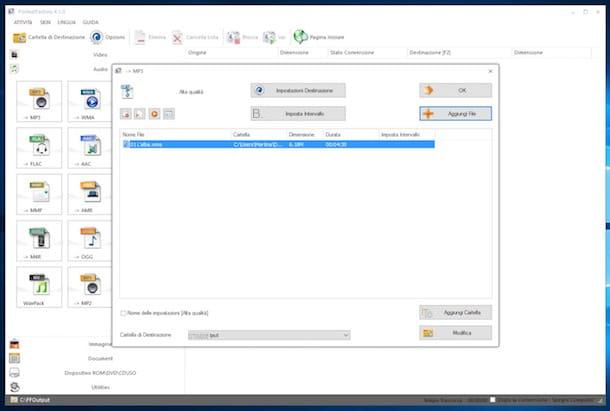
Si necesita convertir WMA a MP3 en una computadora con Windows, también le recomiendo que confíe en FormatFactory, uno de los mejores programas gratuitos de su tipo, que te permite transformar todos los tipos principales de archivos multimedia (música, videos e imágenes) de un formato a otro en unos pocos clics.
Para descargarlo a su PC, conéctese a su sitio web oficial y haga clic en el botón Ver detalles que se encuentra debajo del nombre del software y luego presiona el botón azul Descargar sitio 1 (si la descarga no comienza, intente hacer clic en los otros botones). Una vez que se complete la descarga, abra el paquete de instalación de FormatFactory (p. Ej. FFSetupx.xxxexe) y haga clic en el botón primero Sí, luego en Instalar y finalmente presiona final.
En este punto, para convertir una o más canciones WMA con FormatFactory, seleccione la pestaña Auriculares & Altavoces de la barra lateral izquierda y haga clic en el icono MP3. En la ventana que se abre, haga clic en Agregar archivos y seleccione las canciones para transformar, luego elija la carpeta en la que guardar los archivos de salida haciendo clic en el botón Modificación ubicado en la parte inferior derecha e inicie la conversión haciendo clic en OK y luego Vai. Por defecto, los archivos convertidos se guardarán en C: FFOutput.
Si desea cambiar la configuración relacionada con la calidad de las canciones, después de hacer clic en el botón MP3, haga clic en el botón Configuración de destino y seleccione Tasa de bits (KB / s) e Muestreo (HZ) de las pistas de salida de los menús desplegables correspondientes. Alternativamente, puede utilizar uno de los perfiles de conversión predefinidos (calidad alta, Calidad media o Baja calidad) seleccionándolos del menú ubicado en la parte superior izquierda, bajo el encabezado perfil.
TAudioConverter (Windows)
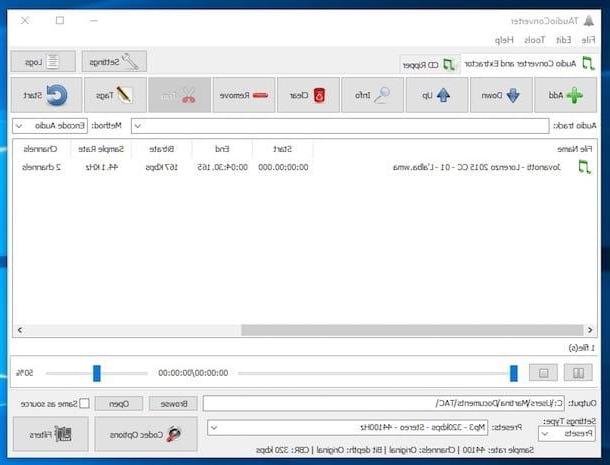
¿No te convencieron los recursos anteriores para convertir WMA a MP3 de una manera particular? Bueno, si está utilizando una PC con Windows instalado, podría intentar echarle un vistazo también TAudioConverter. Es un convertidor gratuito y de código abierto para computadoras basado en el sistema operativo de Microsoft que admite todos los principales formatos de archivos de audio: FLAC, MP3, AAC, AAC HE, AC3, MusePack, Ogg Vorbis, etc. El orgullo de este programa es el hecho de que es multiproceso, por lo que puede explotar múltiples codificadores simultáneamente, reduciendo así en gran medida los tiempos de procesamiento.
Para probar inmediatamente TAudioConverter en su computadora, conectado al sitio web oficial del programa y primero presiona el elemento Descargas ubicado en la barra lateral izquierda y luego en el enlace fosshub.com, versiones estables Visitar. En la página que se abre, si está utilizando un sistema operativo de 64 bits, haga clic en Descargar TAudioConverter Windows Installer 64bit, mientras que si está utilizando un sistema operativo de 32 bits, haga clic en el elemento Descargar TAudioConverter Windows Installer 32bit.
Luego, espere unos momentos para que se inicie y complete la descarga del software, luego abra el paquete de instalación de TAudioConverter (p. Ej. TAC (xx) setup_64bit.exe) y primero presiona Sí, A continuación, OK y, posteriormente, en adelante. Ponga la marca de verificación junto al artículo Acepto los términos del contrato de licencia. y complete el procedimiento de instalación haciendo clic en adelante cinco veces consecutivas, luego en Instalar y, posteriormente, en final.
Ahora, inicie TAudioConverter y arrastre los archivos WMA con los que desea trabajar en la ventana del software que se abrió en el escritorio. Si lo desea, también puede seleccionar manualmente los archivos a convertir haciendo clic primero en el botón Añadir que se encuentra en la parte superior izquierda. Luego, seleccione el elemento MP3 - 320 kbps - Estéreo - 44100Hz (o menor calidad) del menú Presets: en la parte inferior y presiona el botón Inicio que se encuentra en la parte superior derecha para iniciar la transformación del archivo
Todos los archivos de audio convertidos se guardan automáticamente en la carpeta Documentos / TAC De computadora. Si lo prefiere, puede seleccionar una ruta diferente simplemente haciendo clic en el botón Búsqueda de en la parte inferior derecha de la ventana de TAudioConverter.
Media.io (en línea)
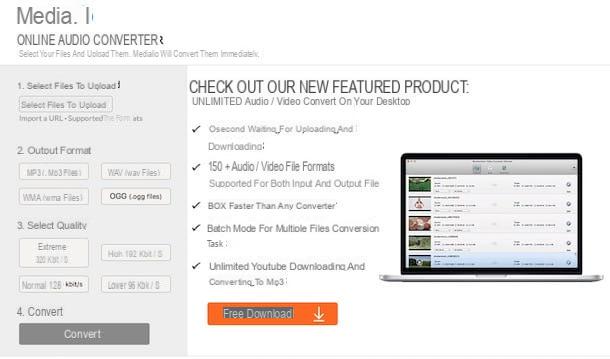
¿Necesita convertir WMA a MP3 pero no tiene el menor deseo de descargar e instalar nuevos programas en su computadora? No hay problema, en cuyo caso puedes contactar quiero decir. De hecho, este es un servicio en línea totalmente gratuito que le permite transformar los principales formatos de archivos de audio directamente y cómodamente desde la ventana del navegador web (cualquiera), sin tener que recurrir a varias extensiones o complementos. No hay límites de carga particulares para tener en cuenta y también es compatible con todos los principales sistemas operativos.
Para usarlo, conectado a la página de inicio del servicio, haga clic en el botón Seleccionar archivos para cargar y elige las canciones en formato WMA sobre las que pretendes intervenir. Luego haga clic en el botón MP3 ubicado en la parte inferior izquierda, elija una de las tasas de bits disponibles en la parte inferior de la página y haga clic en el botón Convertir para iniciar el procedimiento de conversión.
Así que espere a que se procesen los archivos y a que se complete la conversión, luego haga clic en el elemento Descargar para descargar sus MP3 a su computadora. Si no ha realizado ningún cambio en la configuración predeterminada del navegador, los archivos se guardarán en la carpeta Descargar de su PC.
Soluciones alternativas
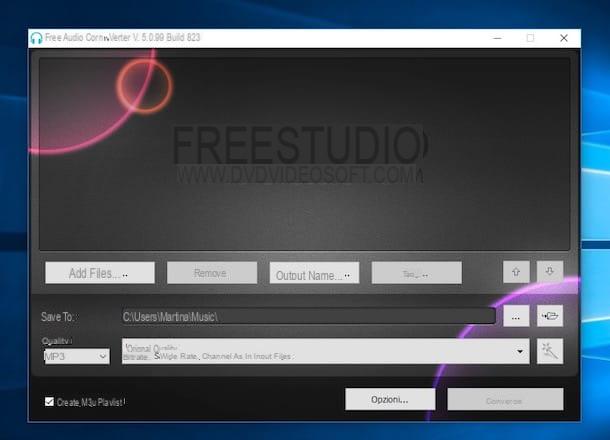
Los recursos que ya te he propuesto no te han convencido y ¿buscas herramientas adicionales que te permitan transformar tus archivos WMA en MP3? ¡Entonces no tires la toalla todavía! Primero intenta echar un vistazo a mis tutoriales dedicados a cómo convertir audio y cómo convertir archivos de audio a MP3, verás que no te arrepentirás. También le sugiero que lea mi artículo dedicado a los programas para convertir música en el que he procedido a enumerar muchas otras herramientas útiles para el propósito en cuestión.
Convierta WMA a MP3

























